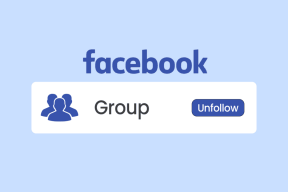Jak opravit chybu Zoom Error 3003 na PC – TechCult
Různé / / July 29, 2023
Po Covid-19 Zoom změnil dynamiku videokonferencí, oficiálních setkání, neformálních setkání a virtuálních relací. Nicméně, stejně jako každý jiný software, má také své zkoušky a strasti. Občas nám plošina vrhne do cesty zakřivenou kouli 3003. Nyní vyvstává otázka, co je Zoom Error Code 3003 a jak jej opravit na PC? Pojďme to zjistit!

Obsah
Jak opravit chybu Zoom Error 3003 na PC
Chyba 3003 na Zoom se objeví, když dojde k záměně mezi hostiteli. Obvykle k tomu dochází, když se účastník pokusí připojit ke schůzce pomocí odkazu, který nepochází z primárního hostitele schůzky. Dobře, vysvětlíme to podrobně.
Zoom umožňuje více hostitelů pro relaci, přičemž jeden je primární hostitel, který zahájí hovor, zatímco ostatní jsou označováni jako spoluhostitelé. Na schůzce může primární hostitel přiřadit účastníkům, aby byli spoluhostiteli. Při každém přidání spoluhostitele se vytvoří nový odkaz. Předpokládá se, že takové odkazy budou používat pouze spoluhostitelé, nikoli členové. Když se tedy ostatní účastníci pokusí připojit ke schůzce pomocí odkazu vytvořeného pro spoluhostitele, Chyba 3003 neschází s hostitelem se zobrazí na Zoom. Označuje, že účastník není rozpoznán jako primární hostitel.
Někdy se chybový kód 3003 objeví také na Zoomu, když plánujete, upravujete nebo rušíte schůzku jménem někoho, kdo vám přidělil oprávnění k plánování.
Nyní, když známe primární příčinu chyby, pojďme se podívat, jak ji opravit!
Metoda 1: Rekonstruovat formát propojení
Jak již víme, skutečným viníkem je zde upravený odkaz. Pojďme tedy zrekonstruovat odkaz a můžete se pomocí něj pokusit připojit ke schůzce. Například obvyklé schůzky Zoom mají obecný formát jako http://iu. Zoom.us/meeting/(číslo schůzky). Nyní vše, co musíte udělat, je zkopírovat odkaz, vložit jej do libovolného textového pole a poté nahradit Setkání s j. Nový odkaz by měl vypadat nějak takto: http://iu. Zoom.us/j / (číslo schůzky). Klikněte na něj a zjistěte, zda se můžete připojit ke schůzce.
Metoda 2: Požádejte primárního hostitele o sdílení odkazu
Pokud vám úprava odkazu neumožní připojit se ke schůzce, je lepší požádat primárního hostitele o sdílení původního odkazu. Jakmile pošlou odkaz, můžete na něj kliknout a připojit se ke schůzce.
Metoda 3: Požádejte hostitele o zahájení nové schůzky
Nyní z nějakého důvodu, pokud stále nemáte přístup ke schůzce, požádejte je, aby zahájili novou schůzku. I když to může být proveditelná možnost pro každého, pokud je to pro vás, jděte do toho.
Přečtěte si také:Jak vypadat dobře na zoomu
Metoda 4: Ověřte oprávnění plánování
Oprávnění k plánování na Zoom jsou omezena na licencované a On-Prem uživatele. Ověřte tedy, že vy i uživatel, pro kterého plánujete schůzku, jste licencovaní uživatelé s aktivním prémiovým plánem.
Za druhé, pokud se chyba 3003 schůzky plánu Zoom objeví na počítači v době úpravy nebo zrušení schůzku pro jiného uživatele, můžete zkontrolovat, zda byla provedena nějaká forma úpravy oprávnění nastavení.
Metoda 5: Spusťte Poradce při potížích s aplikací Windows Store
Drobné závady často brání funkcím a funkčnosti aplikace. Můžete je však snadno opravit pomocí vestavěného nástroje pro odstraňování problémů, který je součástí systému Windows. Postupujte podle níže uvedených kroků:
1. OTEVŘENO Nastavení na počítači se systémem Windows
2. Klikněte na Systém v levém podokně a vyberte Odstraňte problémy zprava.
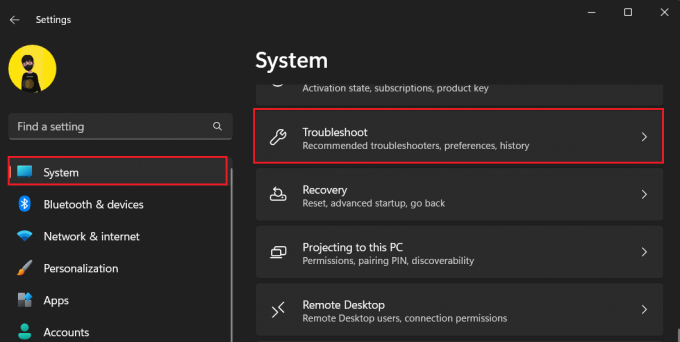
3. Klikněte na Další nástroje pro odstraňování problémů.
4. Klikněte na Běh vedle Poradce při potížích s kompatibilitou programu.
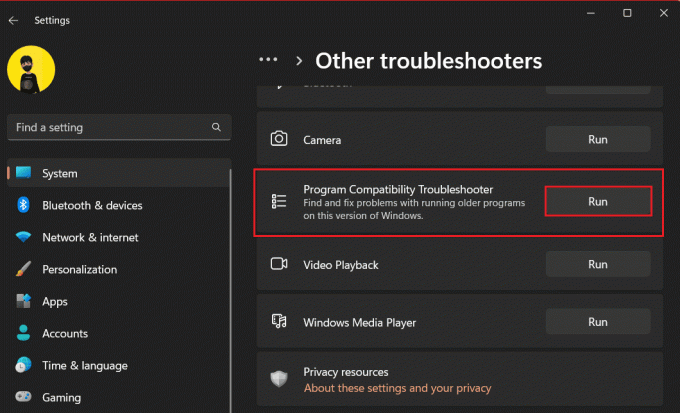
5. Vybrat Zvětšení ze seznamu aplikací a klikněte na další.
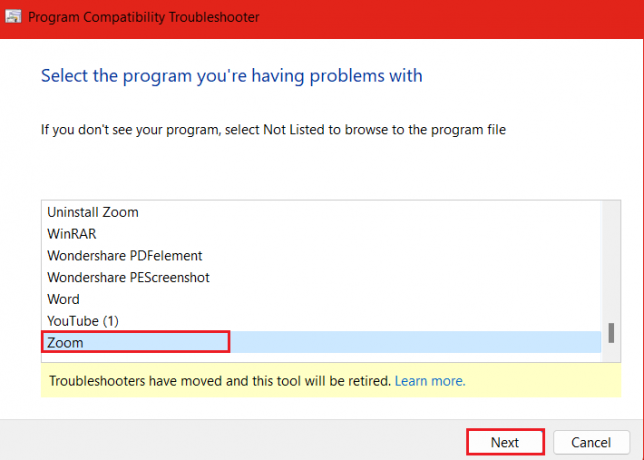
6. Vybrat Program pro odstraňování problémů a postupujte podle pokynů na obrazovce.
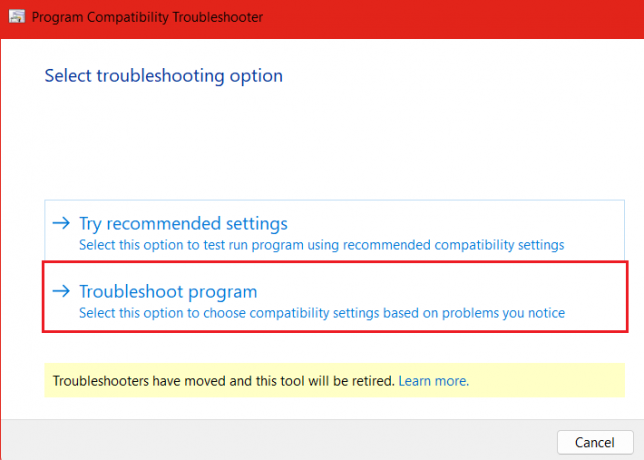
Systém Windows zjistí chybu 3003 v aplikaci Zoom na počítači a opraví ji.
Přečtěte si také: Jak hrát šarády na Zoomu
Metoda 6: Aktualizujte přiblížení
Zastaralé aplikace jsou náchylné k chybám a závadám, které k takovým chybám vedou. Jejich aktualizace obvykle problémy vyřeší. Postupujte podle níže uvedených kroků:
1. Spusťte MicrosoftObchod a vyberte Knihovna z levého bočního panelu.
2. Klikněte na Dostataktualizace.
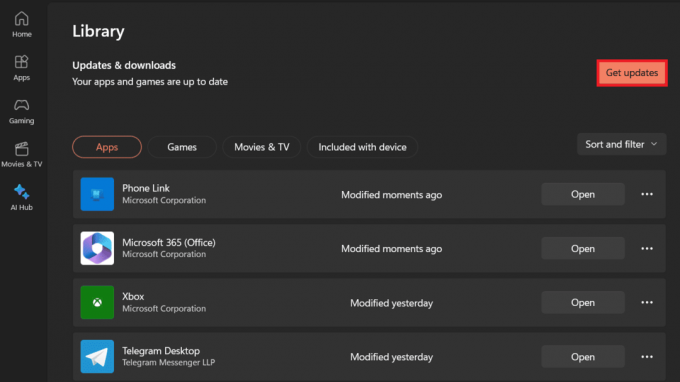
Metoda 7: Kontaktujte podporu
Pokud chyba stále přetrvává, můžete se obrátit na podporu Zoom, která vám pomůže. Existují dva způsoby, jak to udělat:
1. Zvyšte svůj dotaz a značku Přiblížit na Twitteru.
2. Navštivte jejich oficiální stránka nápovědy a informujte je o chybě, aby vám ji mohli pomoci opravit.

Přečtěte si také: Jak zajistit, aby se Zoom scházela neomezený čas zdarma
Metoda 8: Přeinstalujte aplikaci
Mezitím, dokud neobdržíte odpověď od týmu podpory Zoom nebo jakoukoli aktualizaci k opravě chyby, můžete zkusit aplikaci přeinstalovat. V některých případech může být problém vyřešen.
1. Zahájení Nastavení na PC.
2. Klikněte na Aplikace v levém postranním panelu a poté vyberte Instalovánoaplikace.
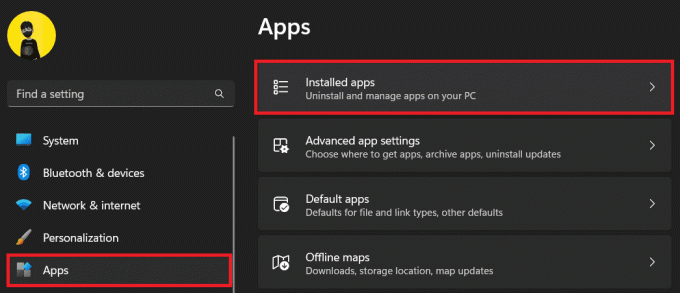
3. Nalézt Zvětšení ze seznamu aplikací klikněte na tři horizontálníikona tečky vedle něj a vyberte Odinstalovat.
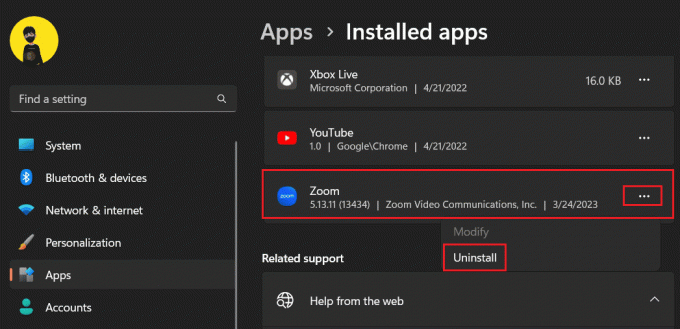
4. Hledat Přibližte si Microsoft Store a klikněte na Nainstalujte.
Je možné uspořádat schůzku bez hostitele?
Ano, je možné vést schůzku bez hostitele. Za tímto účelem by však při plánování schůzky měl hostitel nakonfigurovat specifická nastavení, například:
- Vypněte funkci čekárna.
- Aktivujte možnost Povolit účastníkům připojit se kdykoli, tj. před hostitelem.
Kromě toho může původní hostitel zahájit schůzku a určit název kterémukoli jinému účastníkovi nebo přidat spoluhostitele schůzky.
Doporučeno: Jak vylepšit zoom pomocí jeho nejlepších aplikací
Doufáme, že vám tento článek pomohl opravit Zoom Erro 3003 na PC. Pokud máte nějaké dotazy nebo návrhy, dejte nám vědět do pole s komentáři níže. Chcete-li najít řešení jakýchkoli takových problémů souvisejících s technologiemi, zůstaňte ve spojení s TechCult.
Henry je ostřílený technický spisovatel s vášní pro zpřístupňování složitých technologických témat každodenním čtenářům. S více než desetiletými zkušenostmi v technologickém průmyslu se Henry stal pro své čtenáře důvěryhodným zdrojem informací.